- 相关推荐
PS调出唯美的韩系色调外景图
下面是百分网小编分享PS调出唯美的韩系色调外景图方法,教程调出来的外景图非常漂亮,一起来学习吧!
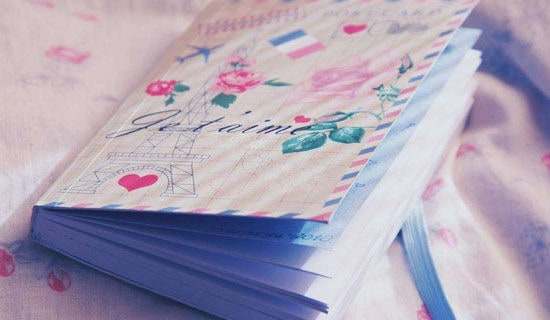
作者调色的时候先在ACR中做初步的调色,一般调整曝光度,对比度等增加图片层次感和细节;然后再在PS中做一些微调,如果调整肤色,背景颜色等,做出自己喜欢的效果。最终效果
原图
具体的调色过程如下:
1、在Camera Raw中做最初的调整。
2、在Camera Raw中调整参数如图,其它项目没有截图到的就是没有调整的。
3、调整后的效果如下图。然后按照常理给人物修理皮肤,一般用图章和修补工具来完成。
4、把做好的图片保存,然后用PS打开,开始调图。
5、按Ctrl + Alt + 2调出高光选区,按Ctrl + Shift + I 反选,创建色阶调整图层,稍微调亮一点,参数设置如下图。
6、创建可选颜色调整图层,参数设置如下图。
7、第一个可选颜色调整的目的是调整肤色。
8、再一次创建可选颜色调整图层,参数设置如下图,强化上一步可选颜色效果。其中调青色原因是因为我想要衣服颜色淡一点。
9、使用通道混合器做调整,参数设置如下图。
10、做了上面的调整后,我用照片滤镜调整图层降低一下黄色。
11、新建一个图层填充洋红色:#ff00ff,图层混合模式改为"排除",不透明度改为:3%。
12、新建一个图层填充白色,不透明度改为:12%。
最终效果:
【PS调出唯美的韩系色调外景图】相关文章:
photoshop快速调出喜欢的色调10-08
ps黑白的色调的方法10-10
怎么运用Photoshop调出秋日的色调07-06
ps给照片增加秋天的色调07-31
如何使用PS怎么调出调出别致的颜色05-11
用photoshop调出古典暖色调的教程07-16
Photoshop调出复古怀旧黄色调果子照片的操作步骤09-25
PS怎么将春天景色调色成秋天景色08-18
PS如何最大限度调出高通透度感照片08-14